[Opn. kwaliteit]
![]()
![]()
![]()
![]()
![]()
![]()
![]()
![]()
Stelt de afbeeldingskwaliteit in van de op te nemen video's.
De afbeeldingskwaliteiten die u kunt selecteren, zijn afhankelijk van de opnamefunctie, instellingen van [Systeemfrequentie] en [Format opnamebestand].
De instellingsitems van [Beeldzone voor video] die u kunt selecteren, zijn afhankelijk van de [Opn. kwaliteit]-instellingen.
[Opn. kwaliteit]-instellingen kunnen ook worden geregeld met [Filteren] ( [Filteren]) om alleen items die voldoen aan uw voorwaarden en [aan lijst toev.] (
[Filteren]) om alleen items die voldoen aan uw voorwaarden en [aan lijst toev.] ( [aan lijst toev.]) om opnamekwaliteit te registreren die u vaak gebruikt.
[aan lijst toev.]) om opnamekwaliteit te registreren die u vaak gebruikt.

 Bovenstaande toont enkele opnamekwaliteiten die beschikbaar zijn.
Bovenstaande toont enkele opnamekwaliteiten die beschikbaar zijn.

 [
[![]() ]
]  [
[![]() ]
]  Selecteer [Opn. kwaliteit]
Selecteer [Opn. kwaliteit]
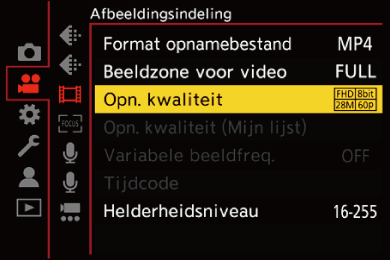
 Om video op te nemen met een bitsnelheid van 72 Mbps of meer, hebt u een SD-kaart nodig met de bijbehorende snelheidsklasse.
Om video op te nemen met een bitsnelheid van 72 Mbps of meer, hebt u een SD-kaart nodig met de bijbehorende snelheidsklasse.
 Video's met een bitsnelheid van 800 Mbps of meer kunnen niet op een SD-kaart opgenomen worden. Gebruik een CFexpress-kaart.
Video's met een bitsnelheid van 800 Mbps of meer kunnen niet op een SD-kaart opgenomen worden. Gebruik een CFexpress-kaart.
 [Apple ProRes]-video met een resolutie van 4K of meer kan niet op een SD-kaart opgenomen worden. Gebruik een CFexpress-kaart.
[Apple ProRes]-video met een resolutie van 4K of meer kan niet op een SD-kaart opgenomen worden. Gebruik een CFexpress-kaart.
 Voor informatie over de kaarten die gebruikt kunnen worden (
Voor informatie over de kaarten die gebruikt kunnen worden ( SD-kaarten die gebruikt kunnen worden met deze camera)
SD-kaarten die gebruikt kunnen worden met deze camera)
 [Format opnamebestand]: [MP4]
[Format opnamebestand]: [MP4]
 YUV, Bitwaarde, Beeldcompressie:
YUV, Bitwaarde, Beeldcompressie:
– [10bit] opnamekwaliteit: 4:2:0, 10-bit, Long GOP
– [8bit] opnamekwaliteit: 4:2:0, 8-bit, Long GOP
 Audioformaat: AAC (2ch)
Audioformaat: AAC (2ch)
(A) Opname-framesnelheid
(B) Bitsnelheid (Mbps)
(C) Video compressieformaat (HEVC: H.265/HEVC, AVC: H.264/MPEG-4 AVC)
 [Format opnamebestand]: [MOV]
[Format opnamebestand]: [MOV]
 YUV, Bitwaarde, Beeldcompressie:
YUV, Bitwaarde, Beeldcompressie:
– [422/10-I] opnamekwaliteit: 4:2:2, 10-bit, ALL-Intra
– [422/10-L] opnamekwaliteit: 4:2:2, 10-bit, Long GOP
– [420/10-L] opnamekwaliteit: 4:2:0, 10-bit, Long GOP
 Audioformaat: LPCM (4ch)
Audioformaat: LPCM (4ch) 1
1
![]() : Beschikbaar in Creatieve Videomodus.
: Beschikbaar in Creatieve Videomodus.
(A) Opname-framesnelheid
(B) Bitsnelheid (Mbps)
(C) Video compressieformaat (HEVC: H.265/HEVC, AVC: H.264/MPEG-4 AVC)
-
Zelfs als [4-kanalen Mic. invoer] op [OFF] gezet is, worden 4 kanalen op de audiosporen van de video opgenomen.
-
[Opn. kwaliteit] [(H)] duidt op een bitsnelheid van 800 Mbps en [(L)] duidt op een bitsnelheid van 600 Mbps.
[(H)] video kan niet op SD-kaarten opgenomen worden.
 [Format opnamebestand]: [Apple ProRes]
[Format opnamebestand]: [Apple ProRes]
 Audioformaat: LPCM (4ch)
Audioformaat: LPCM (4ch)
![]() : Beschikbaar in Creatieve Videomodus.
: Beschikbaar in Creatieve Videomodus.
(A) Opname-framesnelheid
(B) Bitsnelheid (Gbps)
(C) Videocompressieformaat (422 HQ: Apple ProRes 422 HQ, 422: Apple ProRes 422)
-
Zelfs als [4-kanalen Mic. invoer] op [OFF] gezet is, worden 4 kanalen op de audiosporen van de video opgenomen.
 In dit document worden video's als volgt op basis van hun resolutie aangegeven:
In dit document worden video's als volgt op basis van hun resolutie aangegeven:
– 5,8K (5760×4320) video: 5,8K-video
– 5,7K (5728×3024) video: 5,7K-video
– 4,4K (4352×3264) video: 4,4K-video
– C4K (4096×2160)-video: C4K-video
– 4K (3840×2160) video: 4K-video
– Full High Definition (1920×1080) video: FHD-video
|
|
 [Filteren]
[Filteren]
Wanneer [Format opnamebestand] op [MOV] of [Apple ProRes] ingesteld is, kunt u items, zoals framesnelheid, het aantal pixels (resolutie) en compressieformaat (YUV, bitwaarde, beeldcompressie) opgeven, en gewoon de opnamekwaliteiten weergeven die aan deze voorwaarden voldoen.
-
Druk in het instellingenscherm [Opn. kwaliteit] op [DISP.].
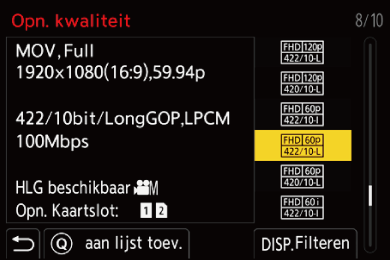
-
Druk op

 om een in te stellen item te selecteren en druk vervolgens op
om een in te stellen item te selecteren en druk vervolgens op  of
of  .
.
 Instellingen: [Beeldfrequentie]/[Resolutie]/[Codec]/[Variabele beeldfreq.]
Instellingen: [Beeldfrequentie]/[Resolutie]/[Codec]/[Variabele beeldfreq.]
-
Druk op

 om de filtercondities te selecteren en druk dan op
om de filtercondities te selecteren en druk dan op  of
of  .
.
-
Druk op [DISP.] om de instelling te bevestigen.
 U wordt teruggezet naar het instellingenscherm [Opn. kwaliteit].
U wordt teruggezet naar het instellingenscherm [Opn. kwaliteit].
De filtercondities wissen
Selecteer [ANY] in stap 3.
 De filtercondities worden ook gewist wanneer u het volgende doet:
De filtercondities worden ook gewist wanneer u het volgende doet:
– De [Format opnamebestand] wijzigen
– De [Systeemfrequentie] wijzigen
– Een opnamekwaliteit selecteren uit [Opn. kwaliteit (Mijn lijst)]
|
|
 [aan lijst toev.]
[aan lijst toev.]
Een opnamekwaliteit: selecteren en deze registreren in Mijn Menu. De opnamekwaliteit die u registreert kan worden ingesteld in [Opn. kwaliteit (Mijn lijst)].
Druk in het instellingenscherm [Opn. kwaliteit] op [Q].
 De volgende instellingen worden ook op hetzelfde moment geregistreerd:
De volgende instellingen worden ook op hetzelfde moment geregistreerd:
– [Systeemfrequentie]
– [Format opnamebestand]
– [Beeldzone voor video]
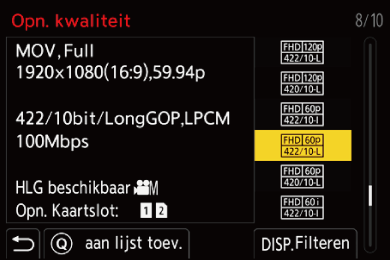
Instellen of verwijderen in Mijn lijst
-
Selecteren [Opn. kwaliteit (Mijn lijst)].


 [
[![]() ]
]  [
[![]() ]
]  [Opn. kwaliteit (Mijn lijst)]
[Opn. kwaliteit (Mijn lijst)]
-
Druk op

 om een in te stellen item te selecteren en druk vervolgens op
om een in te stellen item te selecteren en druk vervolgens op  of
of  .
.
 U kunt geen instellingsitems selecteren die andere systeemfrequenties hebben.
U kunt geen instellingsitems selecteren die andere systeemfrequenties hebben.
 Om te verwijderen uit Mijn lijst, selecteert u het item en drukt u op [Q].
Om te verwijderen uit Mijn lijst, selecteert u het item en drukt u op [Q].
Instellen met het bedieningspaneel
Het is nu mogelijk om Mijn Lijst van opnamekwaliteiten uit het bedieningspaneel weer te geven in [![]() ]-modus of wanneer [Video prioriteit menu] ingesteld is.
]-modus of wanneer [Video prioriteit menu] ingesteld is.
Raak het item van de opnamekwaliteit aan.
 Als dat al in Mijn Lijst geregistreerd is, wordt het instellingenscherm van [Opn. kwaliteit (Mijn lijst)] weergegeven.
Als dat al in Mijn Lijst geregistreerd is, wordt het instellingenscherm van [Opn. kwaliteit (Mijn lijst)] weergegeven.
Als het nog niet geregistreerd is, wordt het instellingenscherm van [Opn. kwaliteit] weergegeven.
 [Opn. kwaliteit (Mijn lijst)] en [Opn. kwaliteit] schakelen telkens om wanneer u op de [DISP.]-knop drukt.
[Opn. kwaliteit (Mijn lijst)] en [Opn. kwaliteit] schakelen telkens om wanneer u op de [DISP.]-knop drukt.
 De volgende keer dat het instellingenscherm weergegeven wordt, wordt het laatst gebruikte scherm weergegeven.
De volgende keer dat het instellingenscherm weergegeven wordt, wordt het laatst gebruikte scherm weergegeven.

|
|

